Как перенести заметки с iPhone на компьютер с Windows 10?
Вы можете передавать заметки с iPhone на ПК с помощью iCloud. ICloud от Apple обеспечивает быстрый способ передачи заметок с вашего iPhone на ПК с Windows.
Способ 1. Получите заметки с iPhone на компьютере по электронной почте
Откройте приложение «Заметки» на своем iPhone. Нажмите и удерживайте заметку, которую хотите передать, и появится меню. В меню нажмите «Поделиться» и выберите «Почта». Введите свой адрес электронной почты и нажмите «Отправить».

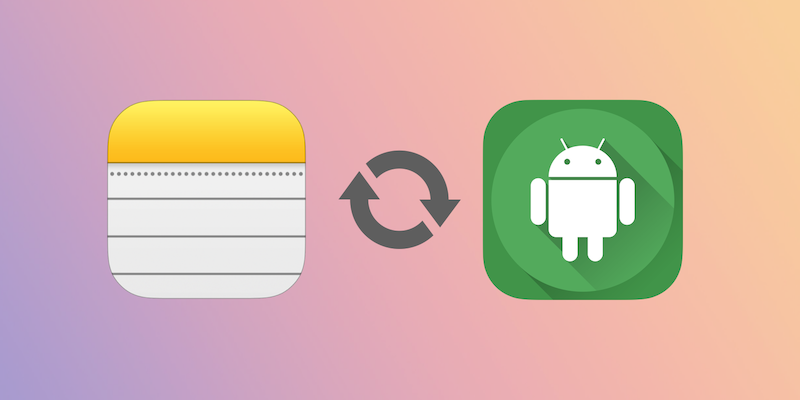
Компания Apple создала качественную экосистему для пользователей своих устройств. Например, «Связка ключей iCloud» позволяет не беспокоиться о сохранности паролей и получать к ним моментальный доступ с любого Apple-девайса. С помощью AirDrop можно быстро и без лишних действий перемещать любые файлы и данные между iPhone, iPad и Mac. А заметки «на лету» синхронизируются с iCloud и обеспечивают непрерывную работу с любого девайса Apple.
Однако если пользователь хочет совместить использование, скажем, iPad и смартфона на Android — у него могут возникнуть трудности. У Apple нет приложения для Заметок iCloud, а получить доступ к ним за пределами экосистемы можно только через браузер на сайте iCloud.com, что абсолютно не годится для ежедневного использования. И всё же, при помощи Google-аккаунта, можно синхронизировать «Заметки iCloud» между Apple и Android-девайсами.
Добавляем на iPhone или iPad свой Google-аккаунт
Для этого пройдите в «Настройки» → «Почта» → «Учетные записи» и выберите «Новая учетная запись» → «Google». Откроется окно авторизации Google, в котором нужно ввести логин и пароль, а также подтвердить личность при активной двойной проверке. После входа в аккаунт устройство предложит выбрать, что именно синхронизировать с Google. Включите тумблер «Заметки», а остальное оставьте по своему усмотрению.
Если же необходимый Google-аккаунт уже добавлен на Ваше устройство, пройдите в «Настройки» → «Почта» → «Учетные записи», нажмите на нужный аккаунт и включите тумблер «Заметки». Готово!
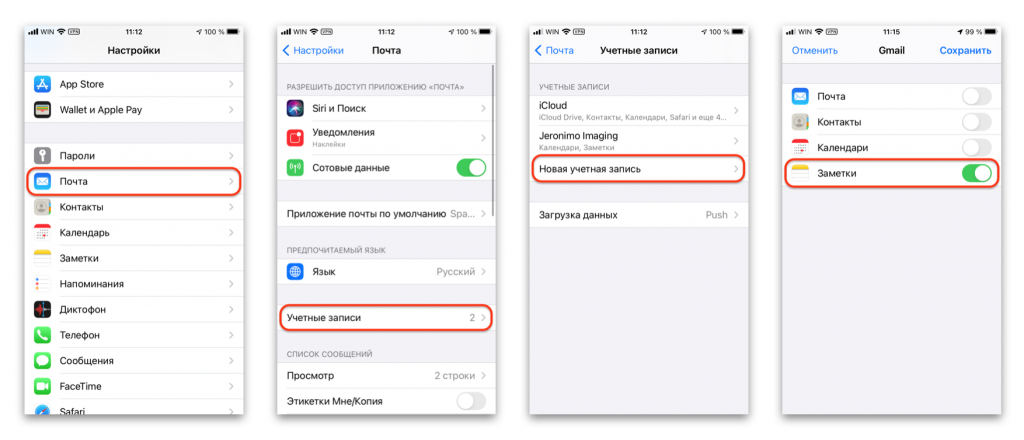
Теперь пройдите в приложение «Заметки»
Внизу списка папок должен появиться новый раздел с названием, соответствующим Вашему Google-аккаунту. Чтобы новые заметки синхронизировались с Android-устройством, создавайте и редактируйте их именно в этой папке.
А как же быть с уже имеющимися в iCloud заметками?
К сожалению, Apple позволяет переместить их из iCloud в Google-аккаунт только в macOS.
Если у Вас есть Mac, добавьте нужный Google-аккаунт, пройдя в «Настройки» → Учетные записи интернета» и нажав на значок плюса в нижнем углу окна. После авторизации включите галочку «Заметки» аналогично iOS. После этого пройдите в программу «Заметки» → «Все заметки iCloud», выделите все свои заметки — для этого выберите первую, зажмите клавишу Shift, перемотайте список вниз и выберите последнюю — и перетащите их в папку Google-аккаунта. Дождитесь окончания синхронизации. Заметки появятся в соответствующей папке на всех авторизованных устройствах.
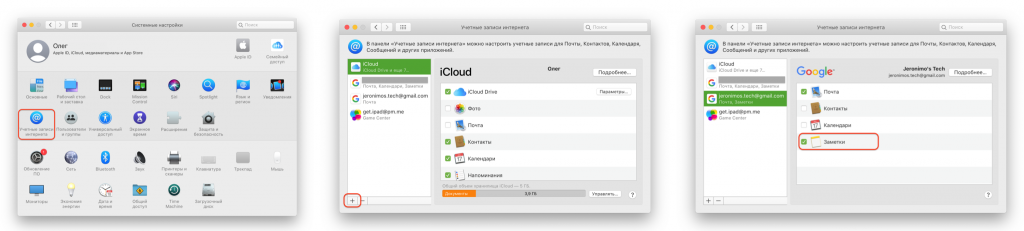
Процесс переноса окончен. Теперь на Apple-устройствах Вы сможете работать с заметками в привычной нативной программе, а на Android — воспользоваться любым софтом, который поддерживает Google-заметки. Любые изменения будут сразу синхронизироваться на всех девайсах.
Как перенести заметки iPhone на Android через Outlook
Все, что вам нужно для этого метода — это учетная запись Outlook. Вы можете отправить свои заметки по электронной почте. Это несколько непрактично, если у вас много заметок.
Вы также можете использовать Apple iTunes для синхронизации заметок iPhone с учетной записью Outlook. Вот как:
- Подключите ваш старый iPhone к компьютеру с помощью USB-кабеля.
- Откройте iTunes на рабочем столе.
- Нажмите «Информация» , которая находится на панели сводки.
- Установите флажок «Синхронизировать заметки с . » и выберите Outlook в раскрывающемся меню.
- Нажмите «Синхронизация».
После завершения процесса передачи вы сможете найти заметки в папке «Напоминания» в приложении Outlook.
Как перенести заметки с iPhone на Android через Gmail
Многие из вас являются активными пользователями сервисов Google. Если так, то вы можете перенести заметки с iPhone на Android с помощью почтового сервиса Gmail. Для этого вам необходимо:
- Перейти в меню Настройки> Почта, Контакты, Календари (Mail, Contacts, Calendars) > Добавить учетную запись (Add account). Нажать на Google.
- Введите необходимую информацию — имя, полный адрес электронной почты, пароль и описание. Убедитесь, что вы включили синхронизацию для заметок.
- После того как вы настроили синхронизацию, заметки будут автоматически перенесены с iPhone на электронный ящик Gmail. Все, что вам остается, перейти на почтовый ящик с Android устройства, и скачать заметки.
Это три самых простых способа перенести заметки с iPhone на Android. Обратите внимание, что вы можете использовать данные методы, чтобы переносить другие файлы с iPhone на Android.
Часто задаваемые вопросы о переносе заметок с iPhone на Android
Где хранятся заметки на моем телефоне Android?
Когда вы используете Google для восстановления заметок на телефон Android, вы не можете найти подробные заметки и прочитать их. Заметки хранятся в Squid, который хранит заметки и связанную информацию в комбинации внутренней базы данных. Вы не можете прочитать их напрямую, но используйте Google Keep, чтобы открыть синхронизированные заметки с iPhone на устройствах Android.
Почему все мои заметки исчезли на Android?
Заметки в Google Keep не отображаются как обычный адрес Gmail. Это может быть еще один профиль. Просто измените профиль на другой обычный адрес Gmail и легко найдите потерянные заметки.
Как просмотреть синхронизированные заметки на Android, как iPhone?
Если заметки на iPhone создаются встроенным приложением заметок, то невозможно просмотреть синхронизированные заметки на Android, например на iPhone. Однако, если заметки синхронизируются и восстанавливаются с помощью того же приложения, что и Google Keep, вам просто нужно использовать одну и ту же учетную запись для синхронизации и восстановления с iPhone на телефон Android. Конечно, вы можете открывать и просматривать заметки на Android, как iPhone.
Заключение
В этом уроке мы показали несколько способов переноса заметок с iPhone на Android. Мы все понимаем, что iOS и Android — это две разные мобильные операционные системы. И они используют разные системы кода. С другой стороны, заметки — это особый тип данных на смартфонах. Эти факторы делают передачу заметок более сложной между iPhone и телефоном Android. Конечно, вы можете создавать резервные копии заметок в iCloud или Gmail и просматривать их на Android. Или вы можете использовать приложение сторонних заметок для синхронизации заметок с iPhone на Android, например Evernote. В любом случае, вы можете изучить эти методы и выбрать свой любимый.
Размещено от Лилия Старк в Android, iPhone, Трансфер
Следуйте @Lily Stark
Июль 28, 2017 11: 59
Как перенести контакты с Android на iPhone? Вот основные способы 3 для безопасного переноса контактов Android на iPhone.
Трудно передавать SMS с Android на iPhone? В этой статье вы узнаете, как легко переносить SMS с Android на iPhone.
Обновление с телефона Android на iPhone? Изучите наши пошаговые руководства для перемещения всех важных данных с телефона Android на iPhone.
Быстрые способы переноса фотографий с Android на iPhone. Изучите решения и скопируйте фотографии между Android и iPhone.
Нажмите здесь, чтобы присоединиться к обсуждению и поделиться своими комментариями











